Cara membuat Cadangan di WordPress
Diterbitkan: 2020-06-17Kami semua melakukan yang terbaik untuk menjaga keamanan situs kami termasuk memilih host yang memiliki keamanan yang baik dan menggunakan kata sandi yang kuat untuk menghentikan kekuatan kasar atau tebakan keberuntungan dari peretas. Namun demikian, salah satu hal terbaik yang dapat Anda lakukan jika Anda ingin tenang adalah dengan menekankan pada cadangan yang kuat. Kenapa ini?
Terlepas dari langkah apa yang Anda ambil untuk mengamankan situs Anda, selalu ada cara baru untuk merusak keamanan Anda. Eksploitasi zero day berharga karena suatu alasan dan itu karena tidak ada pertahanan atau tambalan saat ini untuk melawannya. Ini berarti Anda dapat memiliki keamanan terkuat yang tersedia dan masih berisiko kehilangan data berharga Anda. Jika Anda mencari nafkah dari situs web online Anda atau bahkan hanya aliran pendapatan dari toko e-niaga, penurunan situs Anda dapat menciptakan efek domino yang akan memengaruhi seluruh hidup Anda!
Memiliki beberapa backup yang dilakukan secara teratur adalah cara yang tepat untuk mempersiapkan hal-hal yang tidak terduga. Sebagian besar pencadangan tidak harus memakan waktu lama dan dapat dilakukan hanya dalam hitungan menit daripada menunggu hari. Mari kita lihat beberapa area lagi yang menunjukkan mengapa pencadangan reguler dengan plugin yang tepat sangat penting.
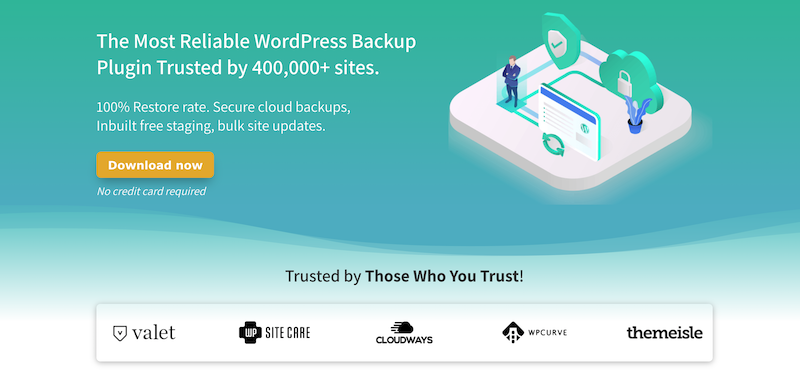
Dalam tutorial ini kami menggunakan BlogVault untuk mengambil cadangan, klik tombol untuk mengunduh plugin secara gratis.
Pencadangan Mudah Dengan BlogVault
Jika Anda membutuhkan plugin saat ini yang dapat membuat cadangan yang dapat Anda andalkan, cobalah BlogVault. Ini adalah pilihan sempurna untuk WordPress karena ini adalah plugin yang sudah dibuat untuk Anda. WordPress membuat pemasangan setiap plugin menjadi sangat sederhana dan otomatis. Buka situs mereka atau masuk ke dasbor situs WordPress Anda sebagai admin. Dari dasbor WordPress, Anda dapat mencari plugin dan menginstalnya hanya dengan beberapa klik.
Plugin ini dipercaya oleh lebih dari 500.000 situs sehingga Anda sudah dapat mengetahui dari popularitasnya bahwa program ini luar biasa. Ada tingkat keberhasilan 99,9% dan Anda tidak perlu masuk untuk membuat perubahan manual untuk cadangan Anda. Sistem akan melakukan segalanya untuk Anda sehingga Anda tidak perlu meninggalkan pengingat di ponsel atau menulis catatan untuk diri sendiri. Otomatisasi sangat kuat dan dapat menghemat banyak waktu sehingga Anda tidak perlu terburu-buru untuk memulihkan data atau menghabiskan waktu setiap minggu untuk membuat cadangan secara manual.
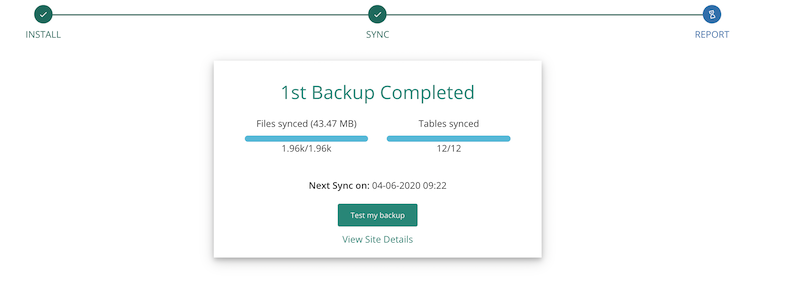
BlogVault Primer
Setelah Anda memasang plugin untuk BlogVault, lihat opsi Anda dan klik situs. Di sini Anda dapat melihat semua situs yang Anda kendalikan yang dapat Anda buat cadangannya. Di pojok kanan atas, perhatikan tombol TAMBAHKAN SITUS BARU . Tombol ini akan memungkinkan Anda untuk menambahkan situs sebanyak yang Anda butuhkan ke halaman ini. Opsi ini sangat bagus untuk agen pemasaran digital atau pengembang web yang bertanggung jawab atas banyak situs berbeda untuk klien. Dari satu halaman utama ini, Anda dapat memulai semua pencadangan sehingga Anda tidak perlu menelusuri beberapa direktori untuk mengkloning situs yang Anda kelola.
Setelah situs Anda ditambahkan, Anda akan melihat di paling kanan Anda memiliki opsi untuk menyinkronkan dan itu akan menunjukkan kepada Anda terakhir kali Anda menyinkronkan situs web. Jika Anda melihat bahwa Anda belum memperbarui dalam beberapa waktu, Anda dapat memulai sinkronisasi baru dari dasbor. Jika pengguna menginginkan informasi lebih lanjut, klik salah satu situs web yang tercantum di sini.
Mengklik situs web individual akan memberi Anda informasi lebih rinci. Dari sini, Anda dapat melihat berapa banyak cadangan yang telah Anda buat. Lebih banyak selalu lebih baik dan memberi Anda titik pemulihan tambahan untuk dipilih. Ini adalah ide yang bagus karena Anda dapat membuat perubahan pada situs web dan baru menyadari bahwa itu adalah langkah yang salah beberapa minggu setelah perubahan. Dengan memiliki beberapa titik cadangan, Anda dapat menunjukkan dengan tepat di mana semuanya salah dan memulai dari awal sebelum Anda mengubah pengaturan atau memperkenalkan plugin yang salah ke sistem. Dengan beberapa titik pemulihan, Anda hampir dapat menganggapnya seperti mesin waktu. Pilih data yang ingin Anda kembalikan dan gunakan itu sebagai instalasi baru Anda.
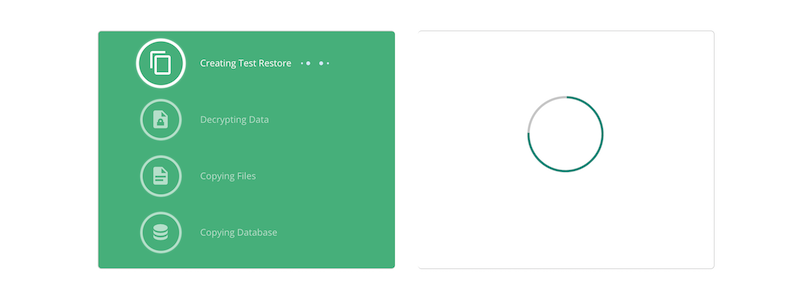
Anda tidak hanya dapat melihat jumlah cadangan, tetapi Anda juga dapat melihat ukuran file dan tabel untuk situs tersebut. Ini akan memberi Anda ide bagus tentang berapa lama waktu yang dibutuhkan untuk membuat cadangan. Jelas semakin besar situs, semakin lama waktu yang dibutuhkan untuk membuat salinan. Melihat ke kanan, Anda memiliki beberapa opsi berbasis keamanan seperti jumlah file yang dipindai dan jika ada kode berbahaya yang ditemukan.

Dalam tutorial ini kami menggunakan BlogVault untuk mengambil cadangan, klik tombol untuk mengunduh plugin secara gratis.
Tindakan keamanan ekstra melalui pencadangan & firewall
Apakah Anda khawatir bahwa situs Anda mungkin diserang? Firewall akan merekam upaya login untuk situs dan permintaan lalu lintas. Jika ada lonjakan di salah satu, Anda mungkin telah bertemu dengan peretas yang mencoba untuk menghindari langkah-langkah keamanan Anda. Segera laporkan temuan Anda ke departemen InfoSec di perusahaan Anda atau hubungi ahli dalam hal ini. Jika seorang peretas mencoba untuk mendapatkan akses, Anda dapat mengambil langkah-langkah untuk lebih memperkeras situs web dan membuatnya lebih sulit untuk ditembus.
Plugin untuk situs Anda juga terdaftar dan akan memberi tahu Anda berapa banyak yang aktif. Jika ada pembaruan yang diperlukan, Anda juga akan mengetahuinya, tetapi pastikan Anda memiliki cadangan sebelum melakukan perubahan! Laporan dapat diotomatisasi dan dikirimkan kepada Anda secara teratur sehingga Anda selalu mengetahui status situs dan cadangan yang sedang dibuat. Jika Anda mementaskan situs sebelum ditayangkan, Anda juga dapat melihat kemajuan dari dasbor ini.
Di sudut kanan atas, klik ikon yang menunjukkan dua panah berputar untuk membuat lingkaran. Ini adalah tombol sinkronisasi Anda dan akan memungkinkan Anda untuk membuat cadangan yang Anda butuhkan. Setelah ini dimulai, Anda dapat menambahkan catatan untuk diri sendiri. Ini berguna agar Anda tahu mengapa Anda membuat cadangan dan ini menandai perubahan yang mungkin akan Anda buat.
Saya ingin memasang plugin bernama Rich Review karena ini adalah cara cerdas bagi pengguna WordPress untuk mengambil ulasan dan kemudian menampilkannya di peringkat mesin pencari. Ulasan Kaya berjanji untuk meningkatkan klik saya dan membuat lebih banyak orang tertarik untuk mengunjungi situs saya. Pengunjung dapat meninjau produk, kategori, atau keseluruhan situs web. Sebelum menginstal plugin ini, saya membuat catatan singkat tentang mengapa saya membuat cadangan untuk penggunaan di masa mendatang. Ikon dua panah mulai berputar dan kemudian saya diberitahu bahwa pencadangan selesai. Semua selesai!
Segera setelah plugin dipasang, saya mengetahui ada bug dalam perangkat lunak dan peretas dapat menyuntikkan kode mereka sendiri ke situs saya! Kerusakan sudah terjadi dan saya sekarang rentan. Dengan catatan dan pencadangan yang cermat, saya dapat dengan mudah menggunakan BlogVault untuk kembali ke masa lalu sebelum saya menginstal plugin yang memungkinkan pengguna lain memasukkan kode buruk mereka ke situs saya yang sudah ada. Sempurna!
Seperti yang kita lihat, BlogVault mudah digunakan dan sederhana untuk dokumentasi. Lanjutkan untuk mengunjungi Tema Luar Biasa untuk pembaruan lebih lanjut tentang fitur baru dengan BlogVault. Kami selalu memiliki berita dan ulasan plugin terbaru.
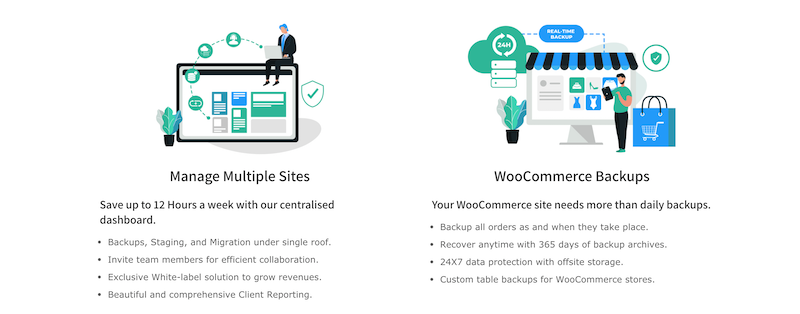
Perbarui & Cadangkan Situs WordPress Anda Secara Otomatis
Jika Anda dapat mengandalkan satu hal dengan teknologi, itu akan berubah di masa depan. Bahkan dengan WordPress, intinya tidak pernah statis dan orang-orang di belakang layar selalu mencari cara untuk membuat versi dasar menjadi lebih baik. Dengan perubahan terbaru, Gutenberg diperkenalkan yang merupakan langkah yang sangat baik untuk beberapa webmaster dan menghancurkan bagi yang lain. Jika Anda ingin memastikan situs web Anda berfungsi seperti yang Anda inginkan, pembaruan diperlukan. Satu-satunya peringatan adalah bahwa pembaruan tidak selalu berfungsi dengan baik atau dapat menimbulkan konflik antara plugin yang ada.
Setiap kali Anda memiliki pembaruan besar untuk WordPress atau plugin yang merupakan bagian integral dari pengaturan Anda, pastikan Anda memiliki salinan situs web yang dilakukan sebelum pembaruan baru dibuat. Ini memberi Anda kemampuan untuk kembali ke masa lalu ke titik sebelum pembaruan jika kode baru tidak cocok dengan elemen saat ini. Saat Anda melakukan pencadangan otomatis, ini akan memberi Anda beberapa titik pemulihan untuk dipilih. Dengan banyak titik pemulihan yang berbeda, Anda dapat meminimalkan berapa banyak data atau pekerjaan berharga yang akan hilang dan berkali-kali mempertahankannya hingga nol.
Aspek lain yang perlu diingat adalah ketika pemilik situs web mulai menyesuaikan plugin dan berbagai aspek situs. Jika Anda bukan seorang profesional, perubahan dapat dilakukan pada situs yang tidak dapat Anda kembalikan. Kita semua memiliki saat-saat di mana kita mencoba untuk memperbaiki satu plugin yang rusak dengan hasil yang tidak terduga karena banyak komponen yang saling berhubungan. Bekerjalah tanpa rasa takut dan pastikan Anda melakukan pembaruan tepat sebelum Anda mulai mengubah bagian penting situs untuk menghindari waktu henti.
Dalam tutorial ini kami menggunakan BlogVault untuk mengambil cadangan, klik tombol untuk mengunduh plugin secara gratis.
